Cum să transferați dreptul de proprietate asupra unui document pe Google Docs
Google Documente Google Erou / / April 03, 2023

Ultima actualizare pe
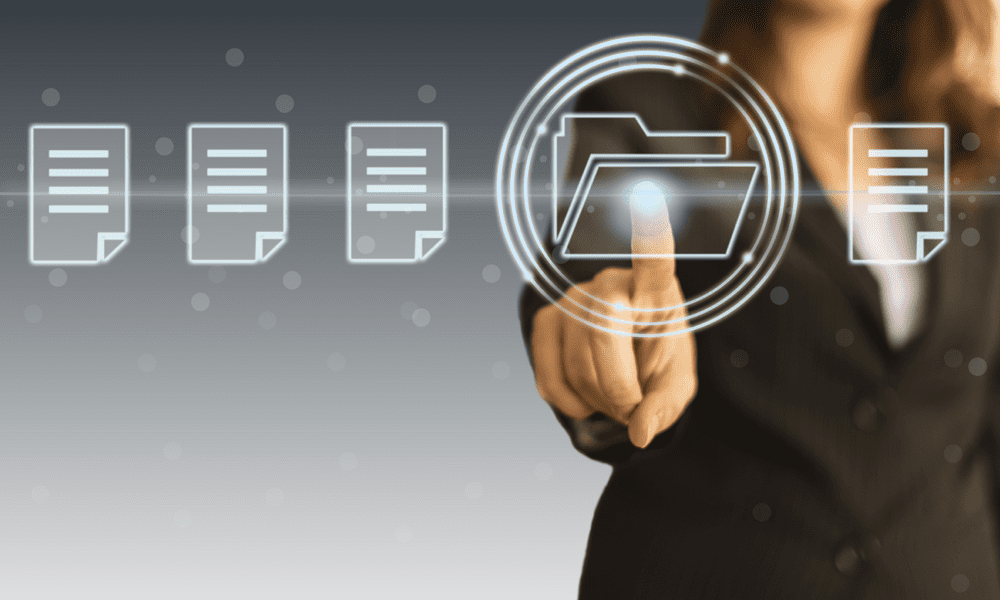
Dacă sunteți gata să predați controlul asupra unui document Google Docs altcuiva, va trebui mai întâi să transferați calitatea de proprietar. Acest ghid explică cum.
Google Docs este instrumentul perfect pentru lucrul în colaborare. Nu trebuie să vă faceți griji cu privire la partajarea ciornă după schiță a unui document, deoarece fiecare versiune și modificare este vizibilă în același fișier.
Toată lumea din echipa ta poate accesa acel fișier, ceea ce îl face o modalitate excelentă pentru o echipă de a colabora și de a lucra la un document important. Ce se întâmplă, totuși, când este timpul să-l predăm?
Dacă trebuie să transferați dreptul de proprietate asupra unui document în Google Docs, există câteva moduri în care puteți face acest lucru. Acest ghid explică cum.
Cum să transferați calitatea de proprietar în Google Docs
Dacă lucrați direct în Google Docs, puteți transfera dreptul de proprietate asupra unui fișier în aplicația în sine. Acești pași vor funcționa pentru utilizatorii Google Docs, Slides și Sheets.
Pentru a face acest lucru, va trebui să fiți proprietarul existent al fișierului. Puteți urma acești pași pe un PC sau Mac (din browserul dvs. web).
Pentru a transfera dreptul de proprietate asupra unui document Google Docs pe un PC, Mac sau Chromebook:
- Deschide Site-ul Google Docs în browserul dvs. web și conectați-vă.
- Deschideți documentul asupra căruia doriți să transferați dreptul de proprietate.
- Apoi, faceți clic Acțiune în dreapta sus.
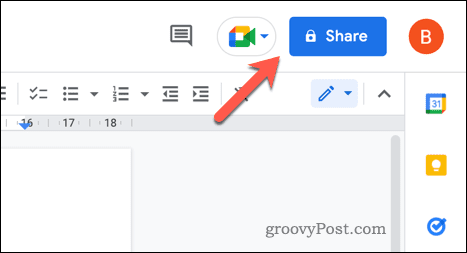
- Dacă persoana căreia doriți să îi transferați proprietatea nu are deja acces de citire sau scriere, utilizați Acțiune caseta pentru a partaja fișierul cu persoana respectivă.
- Odată ce utilizatorul are acces, faceți clic pe meniul derulant lângă numele lor.
- Selectați Transferați proprietatea din meniul pop-up.
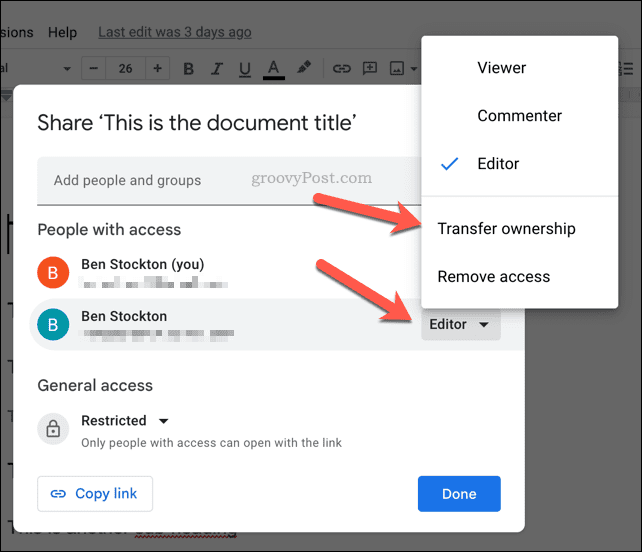
- Confirmați că doriți să transferați dreptul de proprietate asupra fișierului făcând clic Trimite invitatia.
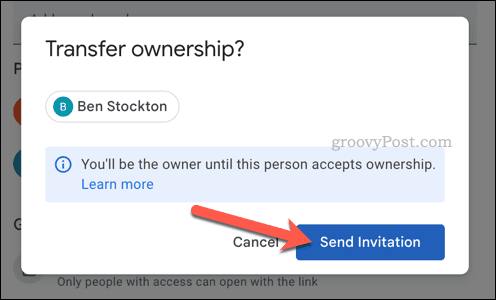
Google va oferi dreptul de proprietate asupra fișierului trimițând un e-mail de confirmare la adresa de e-mail a contului Google. Odată ce utilizatorul acceptă, dreptul de proprietate asupra fișierului va fi transferat imediat.
Acel utilizator își va asuma apoi controlul deplin asupra fișierului - nu veți mai putea să îi eliminați accesul, de exemplu.
Pe un dispozitiv mobil
Nu ai noroc dacă folosești Google Docs pe un Android, iPhone sau iPad. Nu puteți transfera dreptul de proprietate asupra unui document Google Docs folosind aplicația mobilă. Puteți doar să editați accesul la fișier, așa că, deși puteți face pe cineva editor, nu puteți transfera controlul deplin.
Deoarece site-ul Google Docs nu este creat pentru dispozitive mobile, va trebui să porniți un PC, Mac sau Chromebook pentru a face treaba.
Cum să transferați dreptul de proprietate asupra unui fișier în Google Drive
De asemenea, puteți transfera dreptul de proprietate asupra unui fișier Google Docs folosind Google Drive. Toate documentele create în Google Docs, Slides și Sheets sunt stocate automat în Google Drive.
Puteți transfera dreptul de proprietate asupra unui fișier utilizând site-ul web Google Drive pe un PC, Mac sau Chromebook.
Pentru a transfera dreptul de proprietate asupra unui fișier în Google Drive:
- Deschide Site-ul Google Drive în browserul dvs. web și conectați-vă.
- Găsiți fișierul asupra căruia doriți să transferați proprietatea.
- Faceți clic dreapta pe fișier și selectați Acțiune.
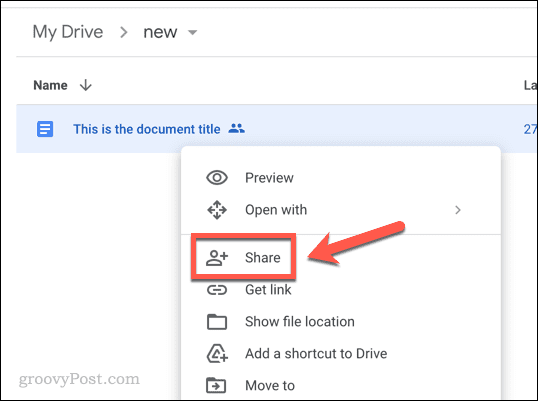
- Dacă nu ați făcut acest lucru, oferiți acces la documente persoanei căreia doriți să îi transferați proprietatea în Acțiune cutie.
- Apoi, selectați meniul derulant de lângă numele persoanei căreia doriți să îi transferați proprietatea.
- Selectați Transferați proprietatea în meniul derulant.
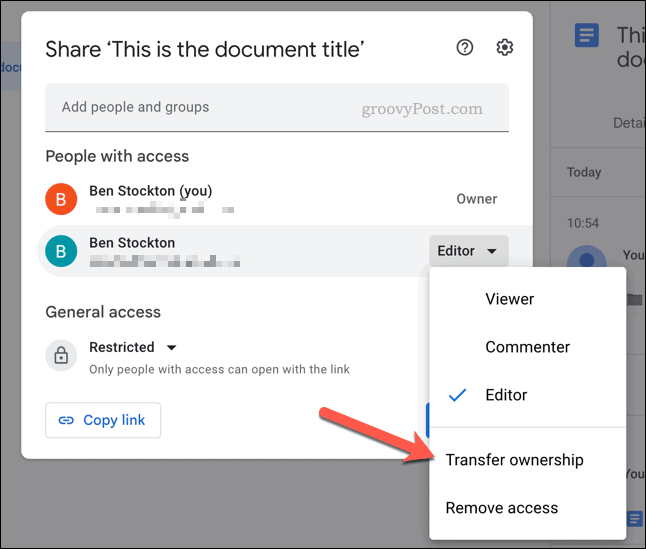
- Google vă va cere să confirmați, așa că faceți clic Trimite invitatia a continua.
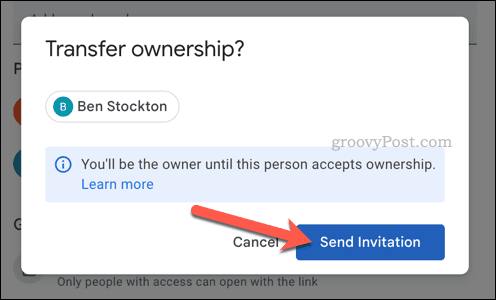
Google va invita persoana să preia dreptul de proprietate asupra fișierului. Dacă acceptă, proprietatea se va transfera imediat. Veți pierde capacitatea de a elimina controlul asupra fișierului de la persoana respectivă în acel moment.
Cum să acceptați sau să respingeți un transfer de proprietate în Google Docs
Google nu va transfera automat dreptul de proprietate asupra unui fișier. În schimb, o solicitare de transfer de proprietate este trimisă la adresa de e-mail a contului Google a acelei persoane.
Depinde de acea persoană să accepte sau să respingă cererea. Acest lucru previne incidentele în care dreptul de proprietate asupra unui fișier necinstit este transferat fără permisiune.
Așteptați să sosească acest e-mail pentru a accepta sau a respinge un transfer de proprietate în Google Docs. Când o face, e-mailul va include două butoane—Accept și Declin.
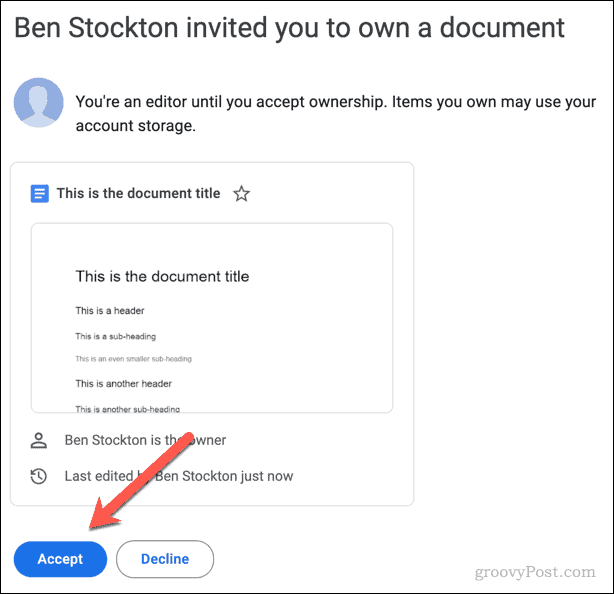
Dacă alegi Accept la cerere, proprietatea este transferată imediat. Dacă cererea este a declinat, invitația se încheie în acel moment. Proprietarul documentului poate face o altă invitație (către aceeași persoană sau altcineva) sau poate alege să păstreze controlul asupra fișierului.
Gestionarea fișierelor dvs. în Google Docs
Dacă doriți să transferați dreptul de proprietate asupra unui document Google Docs, pașii de mai sus vă vor ajuta să finalizați treaba.
Cu toate acestea, există și alte modalități de a vă gestiona fișierele. De exemplu, puteți face un fișier public și lucrează anonim în Google Docs pentru a face modificări anonime.
Trebuie să lucrați din mers? Ai putea lucrați offline în Google Docs fără conexiune la internet. Asigurați-vă că sincronizați modificările data viitoare când sunteți online.
Cum să găsiți cheia de produs Windows 11
Dacă trebuie să transferați cheia de produs Windows 11 sau doar aveți nevoie de ea pentru a face o instalare curată a sistemului de operare,...
Cum să ștergeți memoria cache, cookie-urile și istoricul de navigare Google Chrome
Chrome face o treabă excelentă în stocarea istoricului de navigare, a memoriei cache și a cookie-urilor pentru a optimiza performanța browserului online. E cum să...
